Google Meet ist eine webbasierte Videokonferenz-App, für die auf Desktopbetriebssystemen keine spezielle App erforderlich ist. Daher ist es wichtig, dass Nutzer den Zugriff auf ihre Mikrofone und Kameras mithilfe des Berechtigungsmodells des Webs effizient steuern können. Das Meet-Team hatte Probleme, weil die Nutzer anfangs keinen Zugriff auf ihre Kameras und Mikrofone gewährten. Das führte später dazu, dass Nutzer Schwierigkeiten hatten, Video und Ton während ihrer Videokonferenzen zu aktivieren. In dieser Fallstudie wird beschrieben, wie das Meet-Team die Berechtigungen verbessert hat und welche Auswirkungen dies auf die Zufriedenheit der Nutzer mit Videokonferenzen hatte.
UX für Berechtigungen vor der Verbesserung
Bevor die Verbesserungen Mitte 2023 eingeführt wurden, wurde Nutzern, die zum ersten Mal an einem Meet-Anruf teilnahmen, sowohl ein Dialogfeld in der Mitte des Bildschirms als auch die Berechtigungsaufforderung des Browsers oben links angezeigt. Im schlimmsten Fall, wenn zuvor keiner anderen Website der Zugriff auf Kamera und Mikrofon erlaubt wurde, folgt auf diese Schritte eine weitere Aufforderung des Hostbetriebssystems, Chrome den Zugriff auf diese Geräte zu erlauben.
Unter Berücksichtigung der bestehenden UX-Best Practices für Berechtigungen wurde im Meet-Dialogfeld erklärt, warum Meet Zugriff anfordert. Das Dialogfeld entsprach jedoch auch nicht anderen Best Practices, da es nur eine Schaltfläche zum Schließen und keinen direkten Bezug zum Browser-Berechtigungs-Prompt hatte. Außerdem wurden sowohl der Meet-Dialog als auch die Browseraufforderung sofort nach dem Laden der Seite angezeigt. Normalerweise erfolgt dies erst nach dem Klicken auf einen Link zum Teilnehmen an einem Anruf. Diese unerwartete Flut von Pop-ups auf dem Bildschirm hat einige Nutzer wahrscheinlich überfordert.
Außerdem haben Nutzer uns mitgeteilt, dass sie befürchteten, dass sie von anderen Besprechungsteilnehmern gesehen und gehört werden, wenn sie den Zugriff in dieser Phase zulassen, ohne dies später kontrollieren zu können.
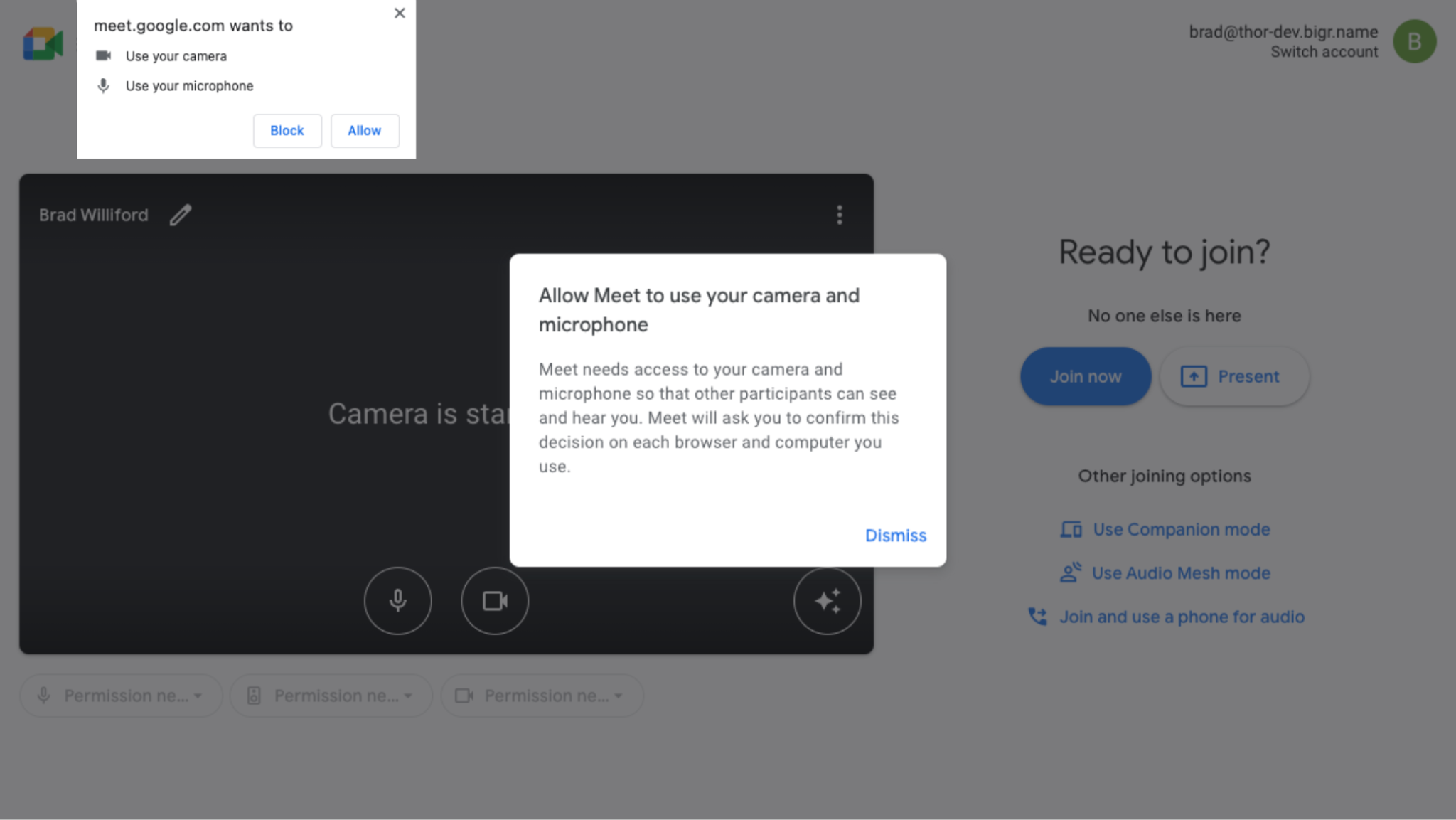
Einige Meet-Nutzer waren durch diese Benutzeroberfläche verwirrt und haben den Zugriff auf Kamera und Mikrofon beim ersten Mal nicht zugelassen. Außerdem haben Nutzer, die im Berechtigungsdialogfeld auf die Schaltfläche „Blockieren“ geklickt haben, den Zugriff auf Kamera und Mikrofon für alle zukünftigen Meet-Anrufe blockiert. Wahrscheinlich wollten diese Nutzer den Zugriff nur vorübergehend blockieren und möchten ihre Entscheidung für einen zukünftigen Anruf noch einmal überdenken. Das ist möglich, indem sie die Berechtigungsaufforderung ignorieren oder auf das „x“ klicken.
Leider ist es nicht ganz einfach, den blockierten Status zu verlassen. Nutzer müssen in der Adressleiste auf das Symbol Website-Einstellungen klicken und die Kamera und das Mikrofon aktivieren oder auf die Schaltfläche Berechtigungen zurücksetzen klicken. Diese Einstellungen sind zwar schwer zu finden und Nutzer benötigen oft eine detaillierte Anleitung, um sie zu finden, aber sie sind wichtig, um zu verhindern, dass Spam-Websites ihre Macht missbrauchen und Nutzer so lange belästigen, bis sie die Berechtigung akzeptieren.
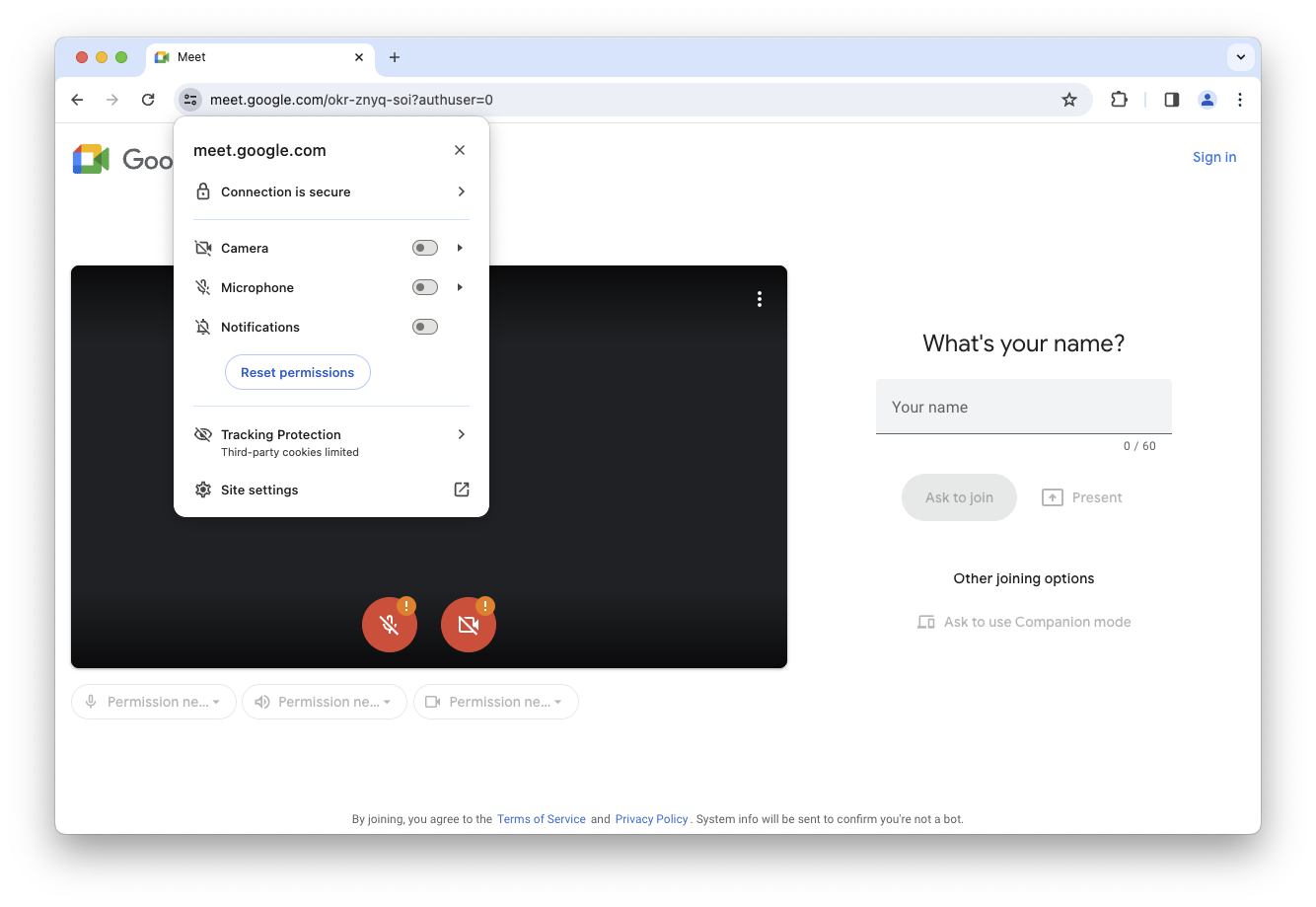
Verbesserungen
Um die Nutzerfreundlichkeit zu verbessern, hat das Meet-Team die Anforderungen der Nutzer noch einmal geprüft und festgestellt, dass nicht jeder, der an einer Videokonferenz teilnimmt, sofort den Zugriff auf Kamera und Mikrofon erlauben möchte oder muss. Einige Nutzer möchten vielleicht nur zuhören, zumindest anfangs, während andere sich die Meet-Benutzeroberfläche ansehen möchten, um sich damit vertraut zu machen, bevor sie einen Anruf starten. Wenn Nutzern in solchen Situationen die Aufforderung zur Berechtigung angezeigt wurde, führte das zu unerwünschten Ergebnissen für Meet (Nutzer mussten später bei der Wiederherstellung nach einer vorherigen Blockierungsentscheidung unterstützt werden) und für den Nutzer (der sich mit einer Berechtigungsaufforderung auseinandersetzen musste, die zu diesem Zeitpunkt für seine Bedürfnisse nicht erforderlich war).
Um diesen Herausforderungen zu begegnen, hat das Team eine verbesserte Version des Vorab-Prompts für Berechtigungen entwickelt, die besser den Best Practices für die Berechtigungs-UX entspricht. Das neue Design umfasst die folgenden Änderungen:
- Der Nutzer wird gefragt, ob er in der Videokonferenz gesehen und gehört werden möchte. Die Benutzeroberfläche bietet jetzt eine explizite Entscheidung mit Optionen für Situationen, in denen der Nutzer gesehen und gehört werden möchte, und Situationen, in denen das nicht der Fall ist.
- Erst wenn bestätigt wurde, dass der Mikrofon- und Kamerazugriff für den Nutzer in diesem Kontext von Nutzen ist, wird in Meet die Berechtigungsaufforderung angezeigt.
- Auf der Schaltfläche für die Bestätigung steht „Mikrofon und Kamera zulassen“, um den Nutzer auf die Aufforderung zur Berechtigung vorzubereiten.
- Das Design ist modal und verdeutlicht, dass eine Entscheidung erforderlich ist, bevor dem Anruf beigetreten werden kann.
- Das Design erinnert den Nutzer daran, dass es bei dieser Entscheidung nur um den grundlegenden Zugriff geht und er sein Mikrofon und seine Kamera jederzeit deaktivieren kann.
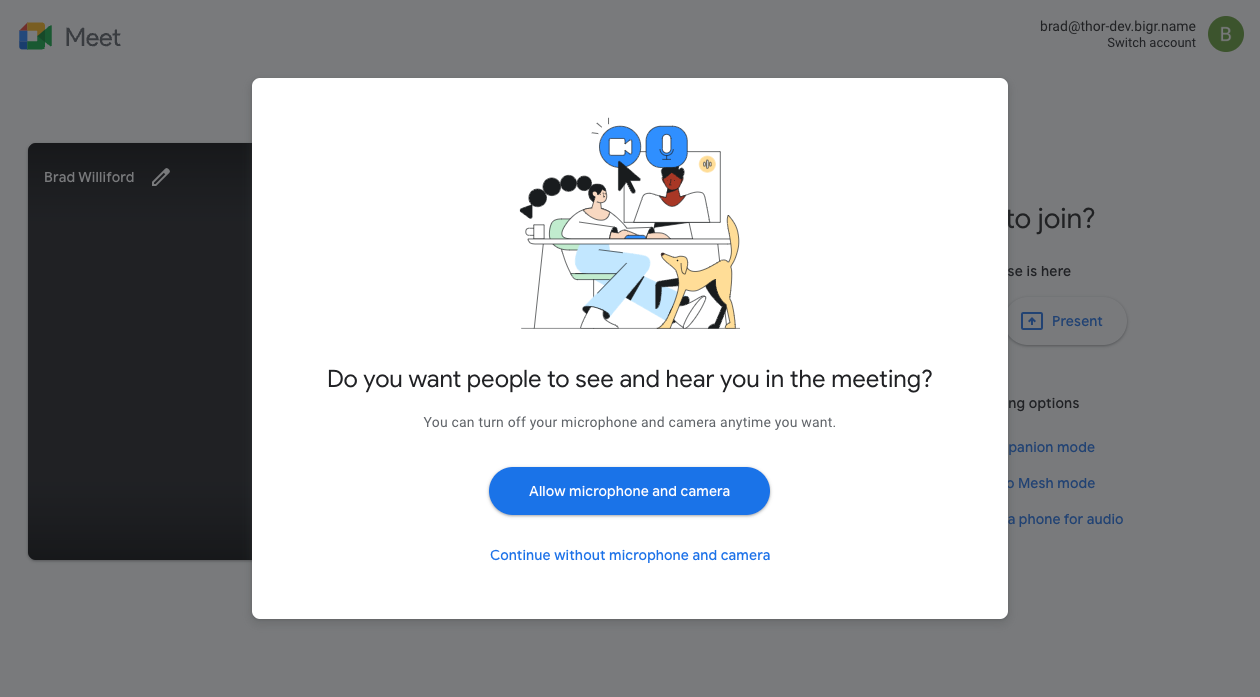
Wenn der Nutzer auf „Mikrofon und Kamera zulassen“ klickt, wird die Browserberechtigungsaufforderung angezeigt und das Meet-Dialogfeld ändert sich. Es enthält dann eine Anleitung, was als Nächstes zu tun ist („Auf Zulassen klicken“), basierend auf der Entscheidung, die der Nutzer auf dem vorherigen Bildschirm getroffen hat. Die Erinnerung daran, dass das Mikrofon und die Kamera deaktiviert werden können, wird wiederholt, um dem Nutzer die Gewissheit zu geben, dass er die Kontrolle während des Anrufs behält. Außerdem wurde in Meet darauf hingewiesen, dass Kamera und Mikrofon auch später noch hinzugefügt werden können, wenn der Nutzer sich anfangs dafür entschieden hat, ohne Mikrofon und Kamera fortzufahren.
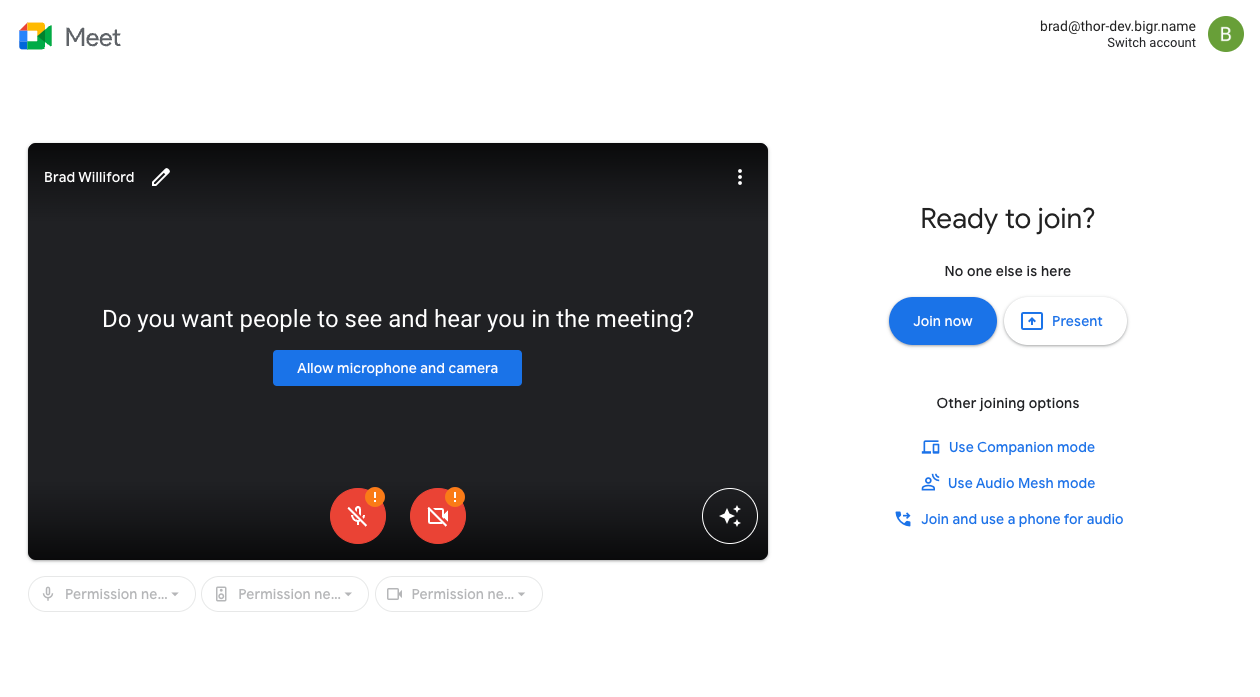
Auswirkungen
Dank dieser verbesserten Berechtigungen konnte das Google Meet-Team den Anteil der Nutzer, die die Verwendung von Mikrofon und Kamera beim ersten Beitritt zu einem Anruf zulassen, um 14 % steigern. Daher klicken weniger Nutzer im Berechtigungsdialogfeld auf „Blockieren“. Sie müssen dann zusätzliche Schritte ausführen, um den Mikrofon- und Kamerazugriff bei einem zukünftigen Anruf wieder zu aktivieren.
Die Zunahme des Anteils der Nutzer, die den Zugriff zulassen, bedeutet nicht, dass plötzlich viel mehr Nutzer den Zugriff zugelassen haben. Stattdessen werden Nutzern, die Google Meet zum ersten Mal verwenden, jetzt weniger Aufforderungen zur Erteilung von Berechtigungen angezeigt, da Nutzer, die ihre Kamera oder ihr Mikrofon nicht verwenden möchten, dies von Anfang an angeben können.
Zusammenfassung
Der Schlüssel zum Erfolg war, die Aufforderung zur Berechtigung nur dann anzuzeigen, wenn Meet sich ziemlich sicher war, dass die Nutzer bereit waren, den Zugriff zu erlauben. In der Benutzeroberfläche wird jetzt eine Frage gestellt, die Nutzer sinnvoll beantworten können und die ihnen gleichzeitig die Gewissheit gibt, dass sie die Nutzung von Funktionen steuern können. Durch das übersichtlichere UI-Design konnte Google Meet die Reibung reduzieren. Nutzer haben jetzt eine höhere Erfolgsrate bei der ersten Verwendung und weniger Aufforderungen führten dazu, dass weniger Nutzer den Zugriff blockierten. Daher benötigen sie weniger Hilfe, um auf Kamera und Mikrofon zuzugreifen, wenn sie dies tatsächlich wollten.
Wenn Ihre Webanwendung Berechtigungen verwendet, sollten Sie überlegen, ob Sie die Berechtigung anfordern, wenn Sie mit hinreichender Sicherheit davon ausgehen können, dass Ihre Nutzer den Zugriff zulassen möchten, weil sie bereit sind, diese Funktion zu verwenden. Andernfalls blockieren Nutzer möglicherweise die Berechtigung, die Ihre Anwendung benötigt, und haben Schwierigkeiten, den Zugriff zu erlauben, wenn sie ihn benötigen.





